Pretvorite Word u HTML Online pomoći će uštedjeti puno vremena i truda svakom webmasteru koji mora na web stranicu postaviti materijale kreirane u MS Wordu.
Pitate zašto vam treba Word u HTML konverter online, ako više-manje normalan CMS ima ugrađene uređivače sadržaja, pomoću kojih možete lako dati tekstualne informacije na stranici gotovo svaki željeni izgled?
Činjenica je da je većina sadržaja za web stranice pripremljena u MS Wordu zbog njegove pogodnosti, široke funkcionalnosti i rasprostranjenosti. Koja je prilika da provjerite ochepyatok vrijedi! ;) Nadalje, mnogi kopiraju formatirani tekst iz Worda "a, zalijepe ga u uređivač materijala stranice i sačuvaju (bilo zbog nesporazuma da se to ne može učiniti, ili zbog nekih drugih okolnosti...).
Kao rezultat takvog umetanja iz Worda "a zajedno sa tekstom se kopira suluda količina dodatnih neželjenih oznaka koje nisu kompatibilne sa ispravnim html rasporedom. Tada se mnogi pitaju zašto fontovi "skaču" unutar istog članka, neke pozadine se pojavljuju u paragrafima itd.
Da biste spriječili da se Word dizajn sačuva u vašem uređivaču, trebate kopirati tekst iz Worda i zalijepiti ga u običan Notepad (standardni uređivač teksta sa najprimitivnijim mogućnostima uređivanja). Zatim, ovaj tekst se mora kopirati iz Notepad-a i zalijepiti u uređivač materijala stranice. I već u uređivaču dati tekstu potreban dizajn i spremiti. U tom slučaju ćete dobiti ispravan i lijep kod vašeg materijala i njegov ispravan prikaz na stranici. Ali u ovom slučaju radimo dodatni posao.
Bilo bi mnogo zgodnije dajte našem tekstu željeni dizajn u Wordu "e, a zatim iskoristite konverziju formatiranog teksta u ispravan HTML format koji nam je potreban. Za ove svrhe preporučujem da koristite online uslugu
word2cleanhtml.com
To dozvoljava pretvoriti word u html online jednim klikom! Da biste to učinili, zalijepite kopirani tekst iz Worda u glavno polje i kliknite na dugme za konverziju. Na izlazu ćete dobiti kod koji ćete morati zalijepiti u editor. Jedina stvar koju treba zapamtiti je da se takav kod ne ubacuje u modu vizualnog uređivanja, već u načinu rada koda (najčešće se možete prebaciti u način koda klikom na HTML dugme)!
Čip nota ;). Posebno je zgodno koristiti takvu online konverziju Worda u HTML kada trebate postaviti velike i obimne, složene tabele. U Wordu se takve tabele prave odjednom. A da biste dobili istu formatiranu tabelu u HTML formatu, koristite konverter!
Trebam znati:
- Najbolji hosting - kada platite godinu dana usluga hostinga, uštedite 720 rubalja. + domena u .RU zoni na poklon!
- Hosting sa besplatnim antivirusom! Dezinfekcija zaraženih datoteka direktno na kontrolnoj tabli postalo je jednostavno!
- Izrada online trgovine - katalog gotovih profesionalnih rješenja
- Kako napraviti odredišnu stranicu za prodaju: upute korak po korak
HTML je standardizirani jezik za označavanje hiperteksta na Internetu. Većina stranica na World Wide Web-u sadrži opise oznaka u HTML-u ili XHTML-u. U isto vrijeme, mnogi korisnici trebaju prevesti HTML datoteku u drugi, ništa manje popularan i tražen standard - tekstualni dokument Microsoft Word. Pročitajte kako to učiniti.
Postoji nekoliko metoda pomoću kojih možete pretvoriti HTML u Word. Istovremeno, nipošto nije potrebno preuzimati i instalirati softver treće strane (ali je i ovaj način dostupan). Zapravo, mi ćemo vam reći o svim dostupnim opcijama, a na vama je koju ćete koristiti.
Microsoftov uređivač teksta može raditi ne samo sa svojim DOC, DOCX formatima i njihovim varijantama. Zapravo, ovaj program također može otvoriti datoteke potpuno različitih formata, uključujući HTML. Dakle, otvaranjem dokumenta ovog formata, on se može ponovo snimiti u onaj koji vam je potreban na izlazu, odnosno DOCX.
1. Otvorite fasciklu koja sadrži HTML dokument.

2. Desni klik na njega i odaberite "Za otvaranje sa" — Riječ.

3. HTML datoteka će se otvoriti u Word prozoru u potpuno istom obliku u kojem bi bila prikazana u HTML editoru ili na kartici pretraživača, ali ne i na gotovoj web stranici.
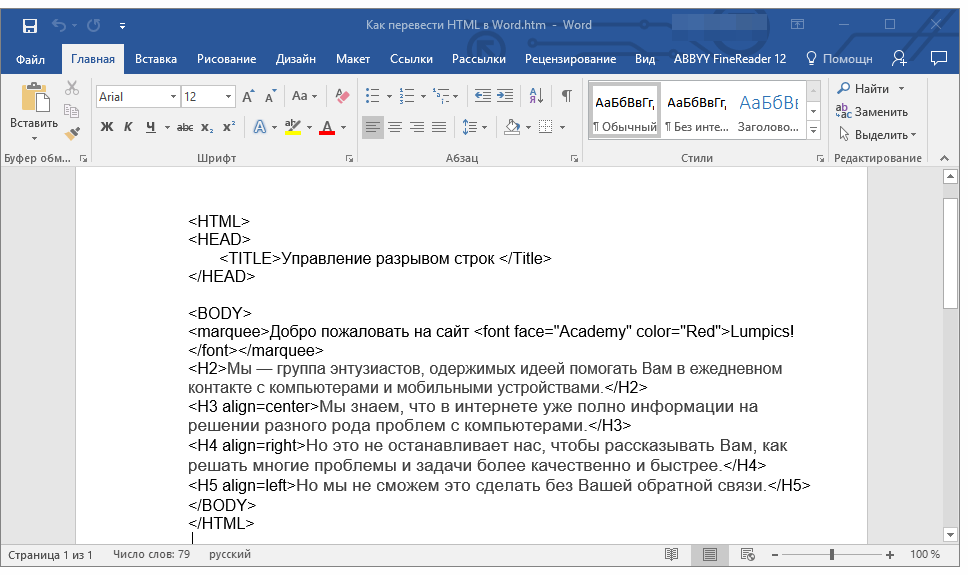
Bilješka: Sve oznake koje se nalaze u dokumentu će biti prikazane, ali neće obavljati svoju funkciju. Stvar je u tome što označavanje u Wordu, poput oblikovanja teksta, funkcionira na potpuno drugačijem principu. Pitanje je samo da li su vam ove oznake potrebne u finalnoj datoteci, a problem je što ih morate sve ručno ukloniti.
4. Nakon rada na formatiranju teksta (ako je potrebno), snimite dokument:


Tako ste bili u mogućnosti da brzo i praktično konvertujete HTML datoteku u običan tekstualni dokument programa Word. Ovo je samo jedan način, ali nikako jedini.
Korištenje Total HTML Convertera
je jednostavan za korištenje i vrlo zgodan program za pretvaranje HTML datoteka u druge formate. Među njima su tabele, skenirane slike, grafičke datoteke i tekstualni dokumenti, uključujući Word, koji nam je toliko potreban. Mali nedostatak je što program pretvara HTML u DOC, a ne u DOCX, ali to se već može ispraviti direktno u Wordu.

Možete saznati više o funkcijama i mogućnostima HTML Converter-a, kao i preuzeti probnu verziju ovog programa na službenoj web stranici.
1. Nakon preuzimanja programa na računar, pažljivo ga instalirajte prateći uputstva instalatera.

2. Pokrenite HTML Converter i koristite ugrađeni pretraživač na lijevoj strani za navigaciju do HTML datoteke koju želite pretvoriti u Word.

3. Označite polje pored ove datoteke i kliknite na dugme sa ikonom dokumenta DOC na traci sa alatkama za brzi pristup.

Bilješka: U prozoru sa desne strane možete vidjeti sadržaj datoteke koju ćete konvertirati.
4. Odredite putanju za čuvanje konvertovane datoteke, ako je potrebno, promenite njen naziv.

5. Klik "naprijed", otići ćete na sljedeći prozor u kojem možete izvršiti postavke konverzije

6. Ponovo pritisnite "naprijed", možete prilagoditi izvezeni dokument, ali je najbolje da tamo ostavite zadane vrijednosti.


8. Pred vama će se pojaviti dugo očekivani prozor u kojem već možete započeti konverziju. Samo pritisnite dugme "počni".

9. Vidjet ćete prozor o uspješnom završetku konverzije, automatski će se otvoriti folder koji ste naveli za spremanje dokumenta.

Otvorite konvertovani fajl u programu Microsoft Word.

Ako je potrebno, uredite dokument, uklonite oznake (ručno) i ponovo ga sačuvajte u DOCX formatu:
- Idi na meni "File" — "Sačuvaj kao";
- Odredite naziv datoteke, odredite putanju za spremanje, u padajućem izborniku ispod reda sa imenom odaberite "Word dokument (*docx)";
- Kliknite na dugme "Sačuvaj".

Osim pretvaranja HTML dokumenata, Total HTML Converter vam omogućava da pretvorite web stranicu u tekstualni dokument ili bilo koji drugi podržani format datoteke. Da biste to učinili, u glavnom prozoru programa jednostavno umetnite vezu do stranice u posebnu liniju, a zatim nastavite s pretvaranjem na isti način kao što je gore opisano.

Razmotrili smo još jednu moguću metodu pretvaranja HTML-a u Word, ali ovo nije posljednja opcija.
Korištenje online pretvarača
Na bezgraničnim prostranstvima Interneta postoje mnoge stranice na kojima možete pretvoriti elektronske dokumente. Mogućnost prevođenja HTML-a u Word je također prisutna na mnogim od njih. Ispod su linkovi do tri zgodna izvora, samo odaberite onaj koji vam se najviše sviđa.
Razmotrimo tehniku konverzije koristeći ConvertFileOnline online pretvarač kao primjer.
1. Otpremite HTML dokument na stranicu. Da biste to učinili, pritisnite virtualno dugme "Odaberi fajl", navedite putanju do datoteke i kliknite "otvoreno".

2. U prozoru ispod izaberite format u koji želite da konvertujete dokument. U našem slučaju to je MS Word (DOCX). Kliknite na dugme "Pretvoriti".

3. Konverzija datoteke će započeti, nakon čega će se automatski otvoriti prozor za spremanje. Odredite putanju, postavite ime, kliknite na dugme "Sačuvaj".

Sada možete otvoriti konvertirani dokument u Microsoft Word uređivaču teksta i izvršiti sve manipulacije s njim koje možete učiniti s običnim tekstualnim dokumentom.

Bilješka: Fajl će biti otvoren u zaštićenom prikazu, o čemu više možete saznati u našem materijalu.
Da biste onemogućili zaštićeni prikaz, jednostavno pritisnite dugme "Dozvoli uređivanje".

- savjet: Ne zaboravite da sačuvate dokument kada završite sa njim.
Sada definitivno možemo završiti. U ovom članku naučili ste o tri različite metode pomoću kojih možete brzo i jednostavno pretvoriti HTML datoteku u Word tekstualni dokument, bilo DOC ili DOCX. Na vama je koju ćete od opisanih metoda odabrati.
Microsoft Word je jedan od najprikladnijih i najčešćih uređivača teksta. Članak napisan na jednom računaru će se otvoriti bez problema na bilo kom drugom računaru na kojem je instaliran Microsoft Office.
Nažalost, ova kompatibilnost je podržana samo za interne Word formate: DOC i DOCX.
i zalijepite rezultirajući kod na web stranicu ili blog, tada će se tekst iz Worda jako razlikovati od standardnog teksta, a ponekad jednostavno neće biti čitljiv.
Činjenica je da prilikom pretvaranja DOCX datoteke u HTML Word propisuje vlastite CSS stilove, koji se razlikuju od stilova web stranice ili bloga.
Na primjer, preuzmimo prvu DOCX datoteku koja naiđe i spremimo je u HTML (pogledajte ispod).
Sada, hajde da ga otvorimo i vidimo ga u pretraživaču.
Na prvi pogled sve je tačno:
Poravnajte tekst prema sredini i desno,
Isticanje podebljano - sve je kao u originalu.
Pogledajmo sada kod HTML datoteke.
Vidimo - klasu MsoNormal i puno dodatnih stilova napisanih u svakom redu. Malo je vjerovatno da će svi ovi stilovi biti kompatibilni sa izvornim stilovima stranice.
Osim toga, čak i za tako minimalnu datoteku u smislu dizajna i volumena, Word je generirao 45 Kb koda, iako sadrži maksimalno 1 kb teksta.
Općenito, zaključak je jednostavan - nije preporučljivo koristiti sam Word za pretvaranje teksta u HTML format i bolje je potražiti druge aplikacije.
Male i srednje DOCX datoteke se najbolje konvertuju korištenjem brojnih online uslužnih programa.
Online Word u HTML pretvarači
Prva takva aplikacija je Convert Word Documents to Clean HTML.
Dovoljno je umetnuti tekst iz Word datoteke, odabrati potrebne opcije i kliknuti: Pretvori u čisti HTML.
Ovo će rezultirati sljedećim HTML kodom:
Vidi se da su svi nepotrebni stilovi uklonjeni. Očuvano poravnanje i podebljano.
Istina, poravnanje se ne vrši pomoću stilova, već uz pomoć atributa align, koji se smatra zastarjelim i sada se rijetko koristi.
Sljedeći HTML pretvarač se zove HTML Cleaner.
Princip rada je isti, samo postoji mnogo više opcija za prilagođavanje. Tekst iz Worda se također ubacuje u obrazac i pritisne se Clean HTML.
Rezultat konverzije je vidljiv odmah, ne morate se nigdje prebacivati.
Možete poravnati ili formatirati zalijepljeni tekst pomoću vizualnog HTML uređivača.
Word to HTML Converter, za razliku od prethodnih pretvarača, nema nikakva podešavanja, ali takođe ispravno pretvara tekst iz Worda u HTML.
Od svih Word u HTML pretvarača, ovaj mi je najdraži.
Prvo, veličina konvertovanog teksta nije ni na koji način ograničena,
drugo, tabele se konvertuju bez grešaka,
i treće, umetnute informacije, prema rečima programera, ne šalju se nigde, jer. skripta se izvršava u pretraživaču korisnika, a ne na udaljenom serveru.
I zaista, čak i kada je mrežni adapter onemogućen, obrazac za konverziju također radi i ne zahtijeva internetsku vezu. Stoga, za razliku od drugih sličnih servisa, možete biti sigurni da rezultirajući HTML kod neće biti online prije vremena.
Često korisnici koji se susreću s potrebom da pretvore HTML stranicu u Word ne trebaju sve informacije pohranjene na stranici, već samo njen poseban dio.
Najlakši način
Korisnik koji se suočava s takvom potrebom može jednostavno otvoriti željenu stranicu i pomoću miša odabrati željeni Html tekst stranice, kopirati ga pritiskom na prečice Ctrl + C na tipkovnici i zalijepiti ovaj fragment stranice u Word. Nažalost, ova metoda ne funkcionira uvijek, a još više, neće pomoći ako trebate kopirati ne informacije pohranjene na stranici, već njen kod.
Kako pretvoriti HTML u word?
Da bi se HTML stranice pretvorile u Word, korisniku će biti potrebni posebni programi za pretvaranje, kojih je danas dosta na Internetu. Na primjer, možete koristiti TotalHTMLConverter. Ovaj softver vam omogućava da spremate Html stranice u različitim formatima, uključujući doc, koji se koristi u Wordu. Interfejs programa je prilično jednostavan, što znači da ga može koristiti svako. Da biste konvertovali datoteku iz jednog formata u drugi, dovoljno je da sačuvate HTML link na stranicu (ovo se može uraditi desnim klikom na prozor i izborom "Sačuvaj kao..." iz menija). Nakon što je veza sačuvana na računaru, potrebno je da pokrenete ovaj softver, pronađete sačuvanu vezu do sajta, označite polje pored nje i izaberete doc u polju Pretvori u:. Ovo završava postupak konverzije.
Postoji još jedan način za pretvaranje HTML stranice u Word, ali za to će biti potrebna dva programa, od kojih prvi pretvara Html u PDF, a drugi pretvara PDF u DOC. Da biste konvertovali HTML stranicu, možete preuzeti i instalirati doPDF program. Nakon pokretanja, trebate odabrati stranicu sačuvanu na vašem računalu i konvertirati je u PDF. Nakon toga, trebali biste instalirati, na primjer, TotalPDFConverter, koji pretvara PDF direktno u DOC. Morate navesti mapu u kojoj se nalazi izvorni fajl, odabrati izvornu PDF datoteku i ciljni format, u ovom slučaju to je DOC. Kao rezultat toga, koristeći jednu od gore navedenih metoda, korisnik može lako pretvoriti HTML stranicu u format koji Word podržava i koristiti ga za svoje potrebe.



